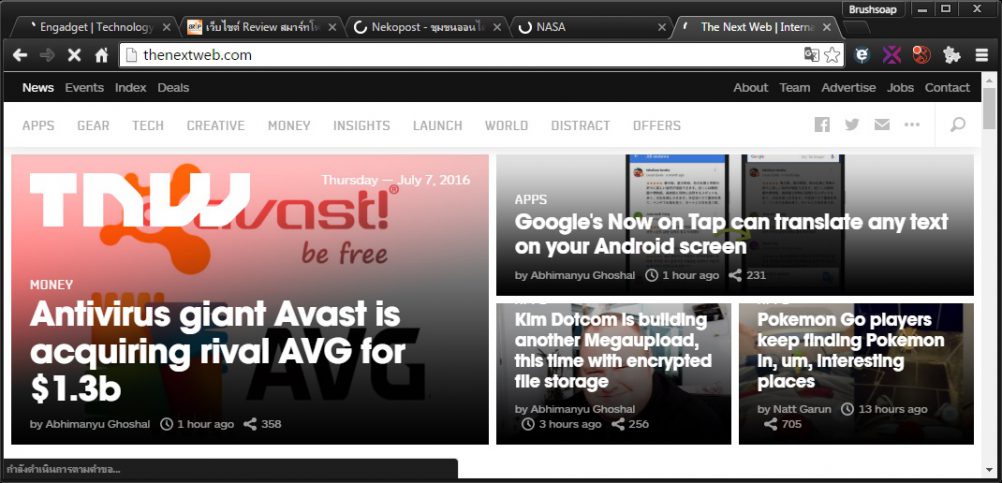How to : กู้คืน Tab ที่เผลอปิดบนเว็บบราวเซอร์ Google Chrome ฉบับเร่งด่วน

มาดูวิธีแก้ปัญหา “เผลอปิด Tab บนเว็บบราวเซอร์ Google Chrome” ที่หลาย ๆ คนมักเจอบ่อย ๆ เวลาท่องเว็บด้วย Chrome แล้วเผลอกดปิด Tab ทั้งหมด โดยไม่ได้ตั้งใจ
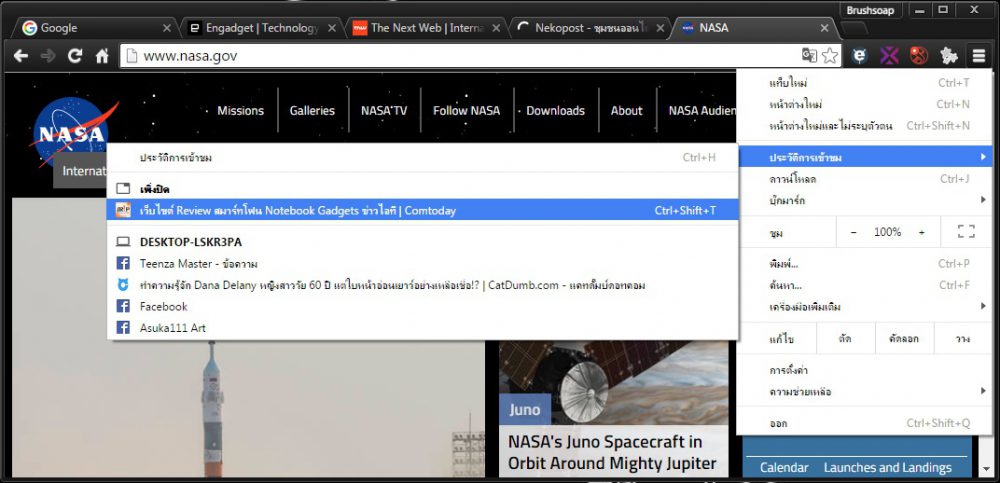
มีใครบ้างที่เวลาท่องอินเทอร์เน็ตบนคอมพ์ตั้งโต๊ะจอใหญ่ ๆ มักจะชอบเปิดเว็บหรือ Tap (แท็บ) ทีเดียวหลาย ๆ ช่อง บนเว็บบราวเซอร์อย่าง แต่วันดีคืนดี ระหว่างกำลังท่องเว็บอย่างเมามันนั้น กลับเผลอเอาเมาส์คลิกปิดหน้าเว็บ จนแท็บที่เราเปิดค้างไว้หายหมดในพริบตา สุดท้ายต้องมานั่งนึกชื่อเว็บที่เพิ่งเข้าให้เหนื่อยเล่น ดังนั้นเพื่อไม่ให้เป็นการเสียเวลาชีวิต เรามาลองกู้แท็บที่เผลอปิด “อย่างละเอียด” กันครับ
1.มองหาไอคอนรูป “สามขีด” ตรงหัวมุมขวามือในหน้าเว็บ จากนั้นให้ไปที่คำสั่ง “ประวัติการเข้าชม” ก็จะเห็นหน้าต่างเล็ก ๆ โผล่ออกซ้ายมือ สังเกตคำว่า “เพิ่งปิด” ใต้คำสั่งนี้ เราจะเห็นจำนวนแท็บที่เพิ่งปิดไปสำหรับการกู้คืนนั่นเอง หากใครต้องการกู้แท็บที่เพิ่งปิดทั้งหมด ให้กดคลิกตรงนี้เลยครับ
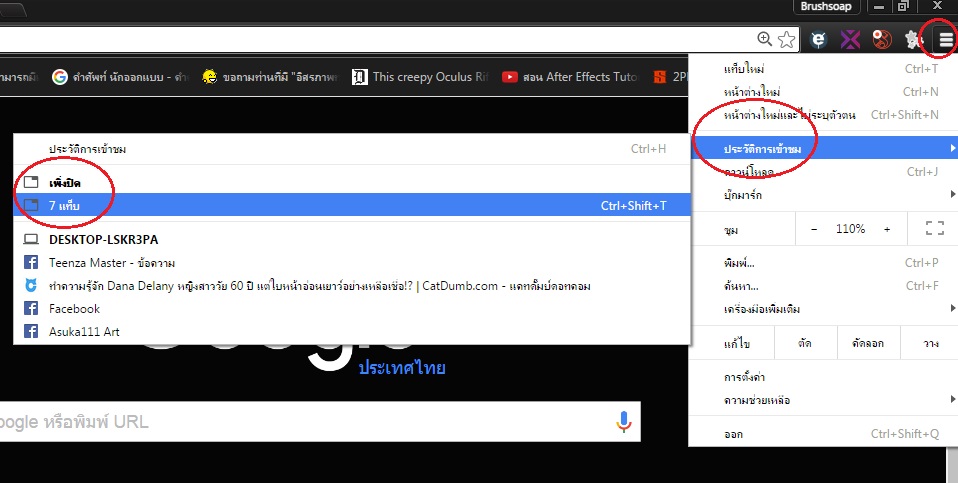
2.หลังกดคลิกที่คำสั่งดังกล่าวแล้ว เว็บหรือแท็บที่เพิ่งปิดไปก็จะปรากฏขึ้นมาใหม่ทั้งหมด
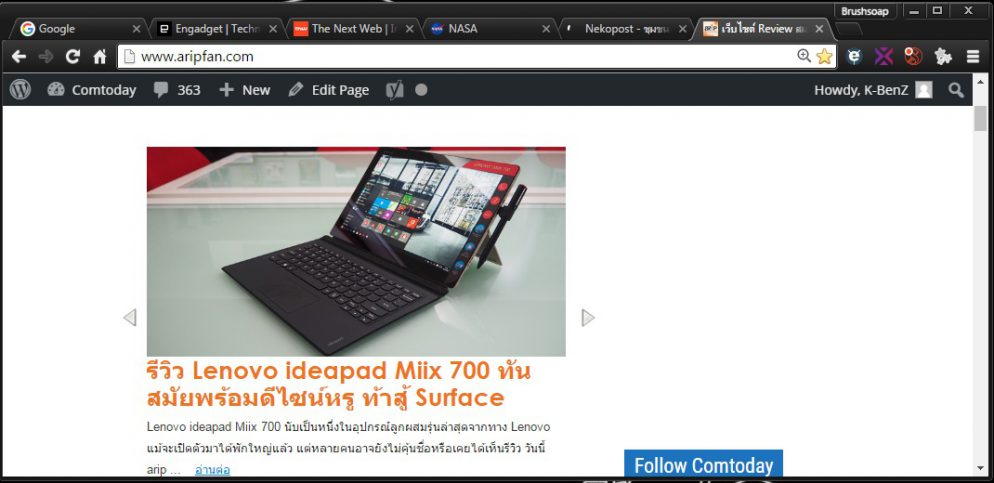
3.หากกรณีเราไม่ได้เผลอปิดทั้งหมด แต่ปิดเพียงแท็บเดียวหรือไม่กี่แท็บ ก็ให้เข้ามาที่คำสั่งเดิม (ตามข้อแรก) ก็จะเห็นชื่อเว็บที่เราเพิ่งกดเปิดแบบหมาด ๆ ในนี้ด้วย
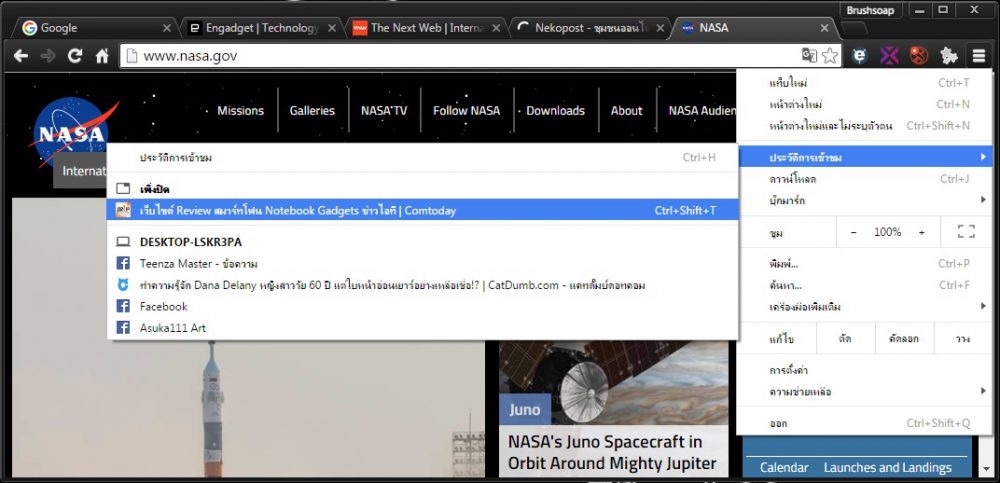
4.อีกวิธีคือ กดไปที่ Ctrl + H เพื่อเช็กเว็บที่เราเคยเข้าทั้งหมด ซึ่งจะแบ่งเป็นช่วงเวลาหรือช่วงวัน แบบละเอียดชัดเจนทีเดียว
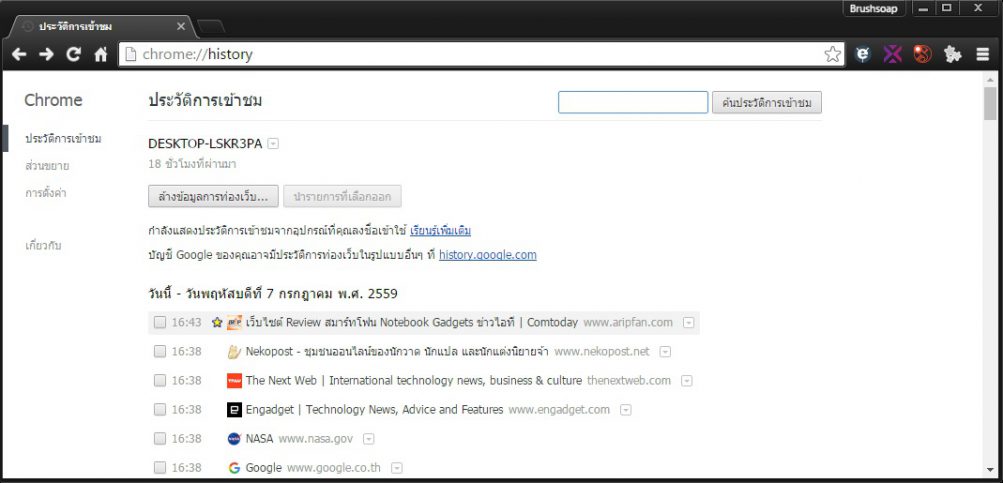
5.วิธีสุดท้ายกด Ctrl + Shift + T พร้อมกับเปิดหน้าเว็บ ก็จะเป็นการดึงเอาแท็บทั้งหมดที่เพิ่งปิดไปแบบทีเดียว (อาจใช้เวลาโหลดเล็กน้อย) วิธีนี้ยังสามารถใช้กับทุกเว็บบราวเซอร์อื่น ๆ เช่น Firefox หรือ IE ได้อีกด้วย